Comment réparer l'écran noir de la mort sur Windows 10

- 4288
- 270
- Zoe Dupuis
Obtenir un écran bleu de la mort est mauvais. Mais avec ça, au moins votre ordinateur vous dira qu'il y a quelque chose qui ne va pas. D'un autre côté, si vous vous retrouvez avec un noir Écran de la mort, vous êtes seul. Il vous reste de deviner quel est le problème.
Examinons les causes et les solutions sur la façon de réparer un écran noir d'erreur de mort sur Windows 10. De cette façon, vous pouvez résoudre le problème sans avoir à abandonner immédiatement votre ordinateur.
Table des matières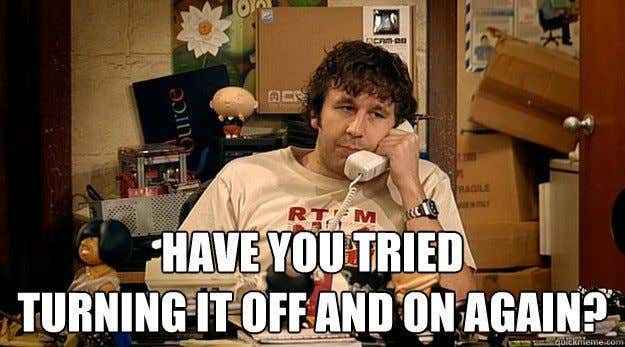
Comme le processus de configuration ne vous mène nulle part, cela signifie que vous devez réessayer.
- Utilisez le bouton d'alimentation pour éteindre votre ordinateur. S'il ne s'éteint pas comme le fait normalement, appuyez et maintenez le bouton d'alimentation pendant environ cinq à dix secondes.
- Déconnectez le filet en débranchant votre câble Ethernet et en éteignant les adaptateurs sans fil.
- Débranchez également d'autres périphériques. Cela comprend les contrôleurs de jeu et les disques durs externes.
- Débranchez également le cordon d'alimentation de votre ordinateur. Ensuite, attendez environ trente secondes pour refaire des choses.
- Reconnectez le cordon d'alimentation, les périphériques, les adaptateurs sans fil et le câble Ethernet. Allumez votre ordinateur et installez à nouveau Windows.
Tournez en mode sans échec
Si la racine du problème est un problème de performances matérielles, le chargement uniquement, les programmes essentiels sauveront la journée.
Pour démarrer votre système en mode sans échec, démarrez votre PC et une fois que vous voyez l'écran de connexion, maintenez changement. Ensuite, choisissez le bouton d'alimentation et allez avec Redémarrage.
Réveillez votre écran
Votre ordinateur peut également vous donner l'écran noir de la mort si Windows 10 ne détecte pas l'affichage. La solution simple: force ça se réveiller. Tournez simplement vers votre clavier pour cela.
- Tout d'abord, frappez le les fenêtres clé.
- Puis frapper ctrl, changement et B.
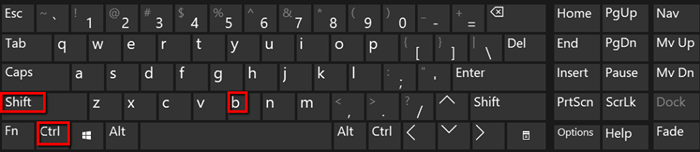
Réinstallez la carte vidéo
Une autre possibilité est une carte vidéo défectueuse. Ce que vous devez faire, c'est le réinstaller.
- Tout d'abord, appuyez sur la touche Windows et sélectionnez Gestionnaire de périphériques.
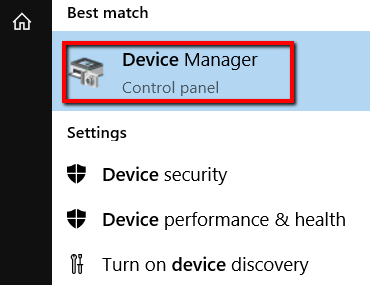
- Faites défiler vers le bas jusqu'à ce que vous rencontriez Prises d'écran. Développez cette section en cliquant sur la flèche à côté.
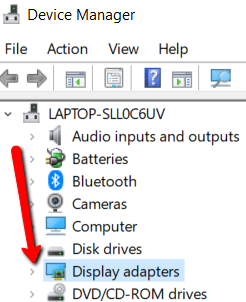
- Là, choisissez votre adaptateur d'affichage. Cliquez avec le bouton droit dessus et choisissez Désinstallation de l'appareil.
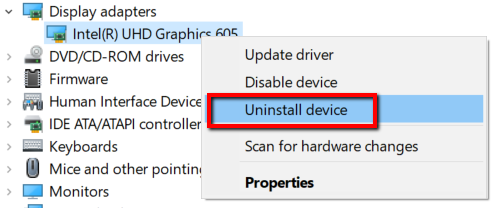
- Une fois qu'il est désinstallé, cliquez avec le bouton droit sur cette section. Puis sélectionnez Scanner les modifications matérielles pour le faire réapparaître pour que vous le réinstallez.
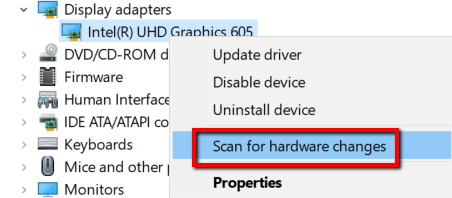
Mettez à jour votre chauffeur
Si votre carte vidéo n'est pas défectueuse, elle pourrait être obsolète. Si c'est le cas, c'est aussi une cause d'un écran noir.
- Pour résoudre cette question, allez à Gestionnaire de périphériques encore.
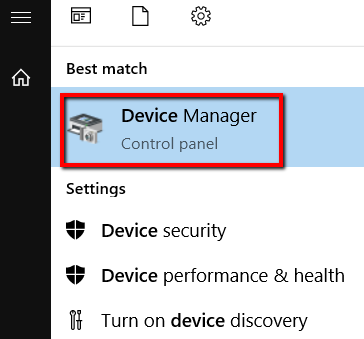
- Aller à Prises d'écran et l'élargir. Sélectionnez votre adaptateur d'affichage et cliquez avec le bouton droit dessus. Maintenant, choisissez Mettre à jour le pilote.
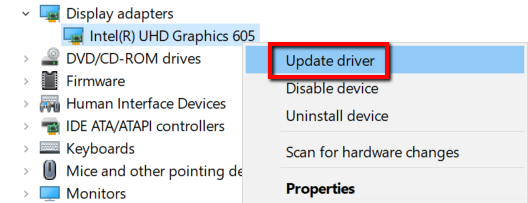
Arrêter les processus Runonce
Si vous obtenez un écran noir après votre connexion, le problème pourrait provenir d'un processus qui s'exécute.
- Pour commencer à résoudre ce problème, appuyez sur la touche Windows et lancez Gestionnaire des tâches.
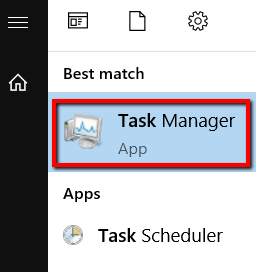
- Vous pouvez également appuyer ctrl et changement et Esc. Cela ouvrira également votre Gestionnaire des tâches.
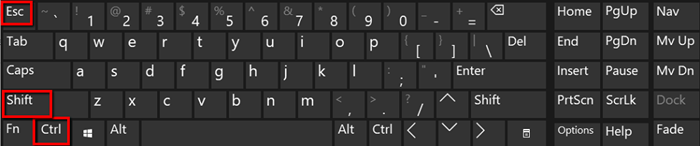
- Là, vérifiez un Exécuter une fois.exe processus. S'il s'exécute, cliquez avec le bouton droit dessus et sélectionnez Arrêt.
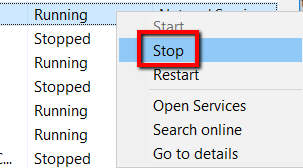
- Pour que le changement prenne effet, redémarrez votre ordinateur. Vous pouvez le faire en appuyant sur le bouton de redémarrage.
- Une autre option consiste à laisser Gestionnaire des tâches tracer le chemin. Pour commencer par ça, allez à Déposer.
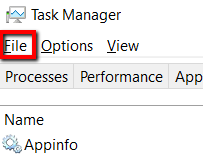
- Sélectionner Exécuter une nouvelle tâche.
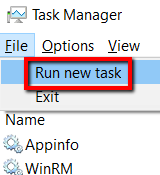
- Là, clé dans CMD et presser D'ACCORD.
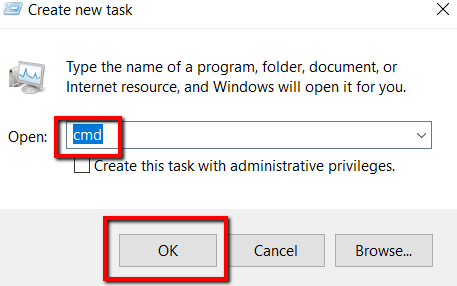
- À la fenêtre de l'invite de commande Tapez Arrêt -R -T 01 et appuyez sur Entrée.
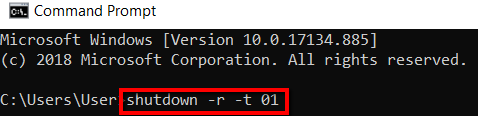
- « Les services de simulation basés sur le cloud signifient que vous pouvez abandonner ce poste de travail coûteux?
- Comment bloquer les sites avec un logiciel de contrôle parental gratuit »

